Po skonfigurowaniu grupy operatorów wymagane jest utworzenie centrum mobilnego. Aby to zrobić należy w menu głównym wybrać zakładkę [Konfiguracja], nacisnąć przycisk [Struktura Firmy], następnie przycisk [Struktura praw]:
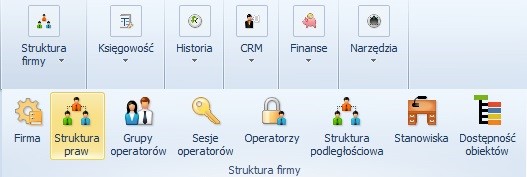
Następnie po wybraniu odpowiedniej firmy lub centrum należy nacisnąć przycisk [Dodaj oddziałowe] i z rozwijanego menu wybrać opcję [Mobile]:
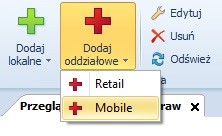
Pojawi nam się okno, w którym należy wpisać nazwę nowego centrum. Typ zostanie ustawiony automatycznie. Możemy również dodać opis centrum oraz stworzyć pieczątkę dla tego centrum.
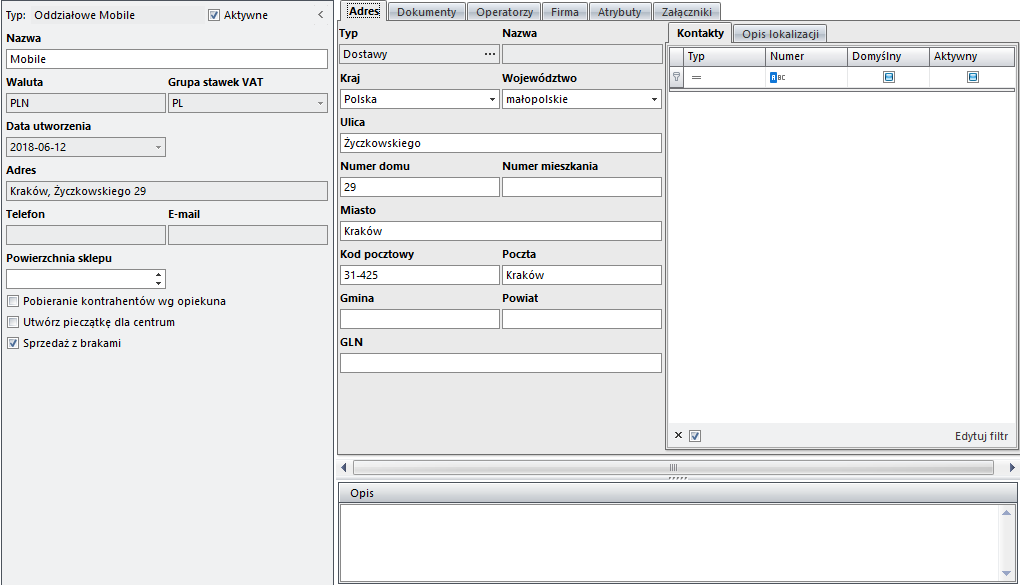
W zakładce [Operatorzy] dodajemy utworzoną grupę operatorów. Następnie po naciśnięciu przycisku [Dostępność obiektów] użytkownikowi zostanie zaprezentowane poniższe okno:
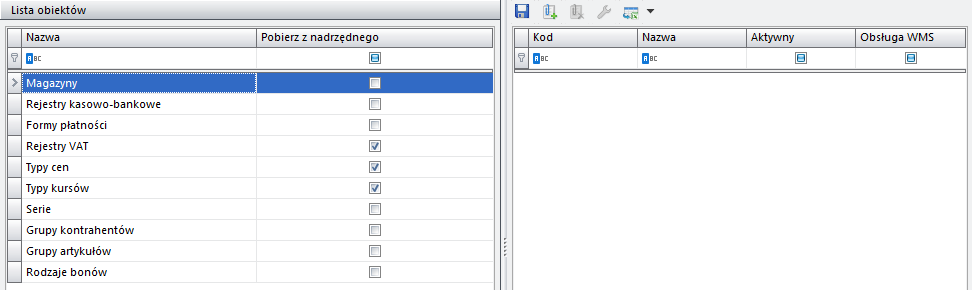
Na pozycjach [Magazyny], [Rejestry kasowo-bankowe], [Formy płatności], [Rejestry VAT], [Typy cen], [Serie], [Grupy kontrahentów] oraz [Grupy atrybutów] przypinamy odpowiednie obiekty, które zdefiniowaliśmy wcześniej. Aby to zrobić należy wybrać odpowiednią pozycję np.: Serie, po naciśnięciu pokaże się nam okno, w którym przy pomocy przycisku [Dołącz] możemy przypiąć zdefiniowaną wcześniej serię mobilną.
Jeżeli w aplikacji wystawiane będą dokumenty WZ, należy udostępnić oddzielną serie dla tego typu dokumentu.
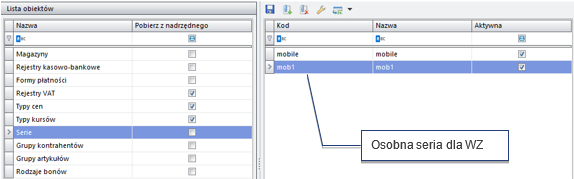
Należy pamiętać o zaznaczeniu typów dokumentów na seriach, wchodząc w odpowiednią serie i zaznaczając flagi przy dokumentach.
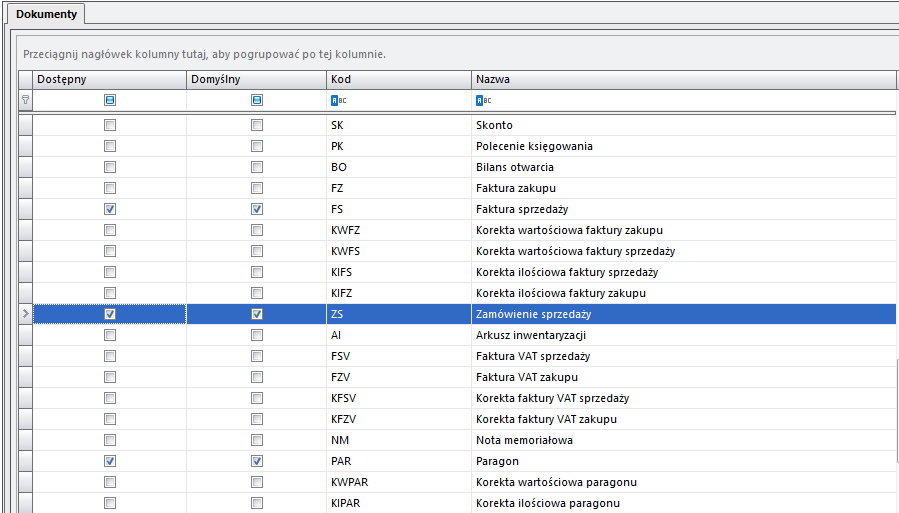
Analogicznie należy również zaznaczyć typy dokumentów FS, PAR, WZ i MM- na magazynie mobilnym i oznaczyć jako domyślny. Bez zaznaczenia dokumentu WZ wystawianie dokumentów PAR, FS nie będzie możliwe.
Po podpięciu wszystkich pól należy zapisać grupę.
W magazynach przypinamy magazyn mobilny oraz lokalny, aby móc zatowarować magazyn operatora. Dodatkowo, na magazynie należy zaznaczyć dostępność dokumentu. Przykładowo dokument ZS powinien być dostępnym na magazynie Odległym oraz dostępny i domyślny na magazynie Lokalnym.
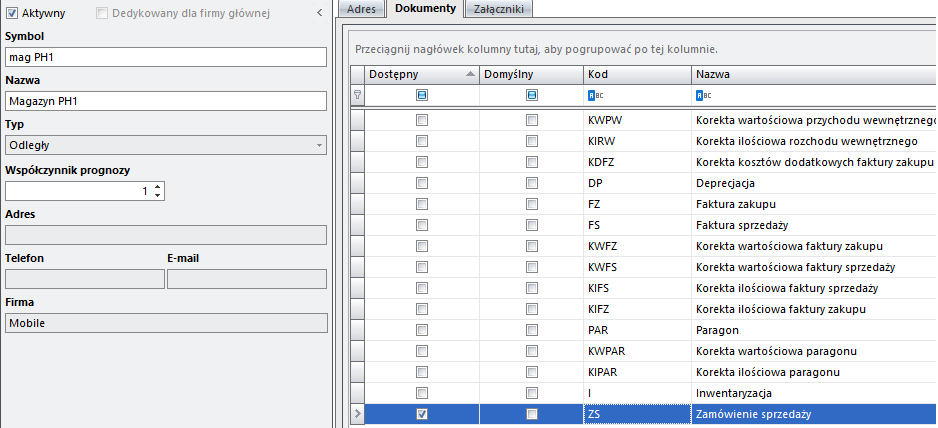
Dla centrum oddziałowego Mobile, ustawienie [Pobierz z nadrzędnego] dotyczy tylko ustawień:
- Rejestry VAT,
- Typy cen.
Pozostałe ustawienia (Magazyny, Rejestry kasowo-bankowe, Formy płatności, Serie, oraz Grupy kontrahentów i Artykułów) muszą zostać określone bezpośrednio dla danego centrum mobilnego.
